Reklama
Môže byť výzvou zostať na vrchole všetkých vašich inteligentných domácich zariadení. So stovkami konkurenčných značiek, odvetvových štandardov a aplikácií výrobcov sa správa všetkého podobá práci na plný úväzok.
Ak ste však investovali do ekosystému produktov Google, existuje niekoľko dobrých správ: pomocou jednej aplikácie môžete ovládať všetky svoje produkty a nastavenia. Ešte lepšie? Bude to dokonca fungovať s množstvom produktov, ktoré nepatria spoločnosti Google.
Aplikácia je Domovská stránka Google. Nesmie sa zamieňať rečník s rovnakým menom Domovská stránka GoogleGoogle Home je inteligentný rečník osobného asistenta a pochádza od spoločnosti, ktorá doslova vie všetko. 130 USD zariadenie Google odpovedá na otázky, ovláda váš inteligentný domov a prehráva hudbu. Mali by ste si ho kúpiť? Čítaj viac a Asistent Google, domáca aplikácia Google sa volala Google Cast.
Ale s čím presne sa domáca aplikácia Google integruje? Aké funkcie ponúka? A je to skutočne univerzálne riešenie, na ktoré ste čakali? Pokračujte v čítaní a zistite to.
Ktoré zariadenia a služby sú podporované?
Aplikácia Domovská stránka Google pracuje s akýmkoľvek zariadením, aplikáciou alebo službou, ktorá sa tiež integruje do inteligentného reproduktora Google Home.
Je to dlhý zoznam, ale služby a produkty sa dajú vo všeobecnosti rozdeliť do troch častí: audio, video a inteligentný domov.
- audio - Hudba YouTube, Hudba Google Play, Spotify, TuneIn Radio, Pandora, Deezer.
- video - YouTube, Netflix, Hulu, Filmy Google Play, Google Chromecast.
- Inteligentné domáce zariadenia - Domáce reproduktory Google, Nest, Phillips Hue, Samsung SmartThings, Honeywell, Belkin Wemo, TP-Link, IFTTT. (Viac informácií o nich neskôr.)
Aplikáciu môžete používať v systéme Android aj iOS. Pozrime sa podrobne na to, ako aplikáciu používať.
Stiahnuť ▼ — Domovská stránka Google pre Android
Stiahnuť ▼ — Domovská stránka Google pre iOS
Karty
Po načítaní aplikácie Domovská stránka Google sa v hornej časti obrazovky zobrazia tri karty. Oni sú Watch, počúvaťa Discover. Karty sa používajú predovšetkým na prenášanie obsahu po domácnosti.
Watch
Watch karta umožňuje nájsť všetok videoobsah v aplikáciách, ktoré už máte nainštalované vo svojom zariadení.
V hornej časti okna sa zobrazia odkazy na kompatibilné aplikácie. Prejdite nadol a uvidíte populárne televízne programy 12 televíznych relácií stiahne Netflix, aby ste dochádzali do práceNetflix vám teraz umožňuje sťahovať obsah na pozeranie offline, ale ktoré televízne relácie sa skutočne oplatia stiahnuť? Našli sme 12 televíznych relácií, ktoré sú ideálne pre dochádzanie do zamestnania akejkoľvek dĺžky. Čítaj viac a filmy, ktoré môžete streamovať priamo do svojho zariadenia Chromecast, Android TV alebo Chrome TV s podporou Chromecastu. Stačí klepnúť na požadovanú reláciu / film a automaticky sa začne prehrávať. Nemusíte prejsť na aplikáciu jednotlivých služieb.
V dolnej časti stránky sa zobrazuje ikona Prehliadať link. Kliknite naň a budete môcť nájsť ďalšie videoslužby, ktoré Domovská stránka Google podporuje.
počúvať
počúvať karta funguje rovnakým spôsobom ako Watch tab. Uvidíte odkazy na aplikácie, ktoré už máte nainštalované, navrhovaný obsah a spôsob, ako nájsť kompatibilnejšie aplikácie.
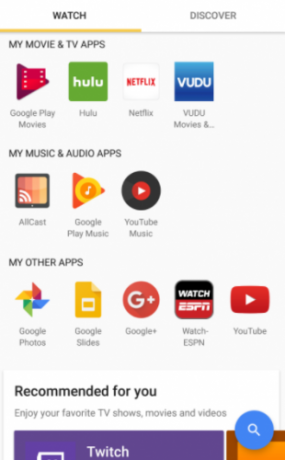
Počúvanie aj pozeranie majú ikonu vyhľadávania v pravom dolnom rohu. Toto je funkcia univerzálneho vyhľadávania, ktorá vám umožní okamžite prehľadávať všetky vaše pripojené služby bez toho, aby sa museli presúvať medzi aplikáciami. Funguje veľmi dobre na mainstream aplikácie ako Netflix 10 služieb na podporu streamovania pre tých, ktorí nenávidia NetflixSlužby hlavného prúdu prenášajú hlavný obsah. Čo môžete urobiť, ak chcete sledovať niečo trochu menej konvenčné? Radšej si prezrite tieto alternatívne streamingové služby plné špecializovaného obsahu. Čítaj viac , ale je menej spoľahlivý pre aplikácie špecifické pre sieť.
Discover
Discover Karta je naozaj užitočná, iba ak máte inteligentný reproduktor Google Home ako súčasť vašej zostavy. Ak tak urobíte, bude to fungovať ako Asistent Google: uvidíte a zoznam príslušných kariet Čo sú karty Asistenta Google? 3 tipy, ako začaťAsistent Google má tento úžasný informačný kanál naplnený kartami, o ktorých možno neviete, ale mali by ste. Čítaj viac (napríklad dopravné informácie alebo najnovšie správy).
Nájdete tu aj ponuky a ďalšie ponuky týkajúce sa vašich produktov. Napríklad vám možno budú ponúknuté zľavy na vypožičanie filmu prostredníctvom služby Filmy Google Play alebo vaše špeciálne akcie týkajúce sa niektorého z fyzického hardvéru spoločnosti Google.
Poznámka: Možno sa vám nezobrazia všetky karty. Závisí to od toho, ktoré zariadenia sú vo vašej sieti. Na obrázku nižšie nájdete informácie o tom, ktoré karty môžete očakávať.
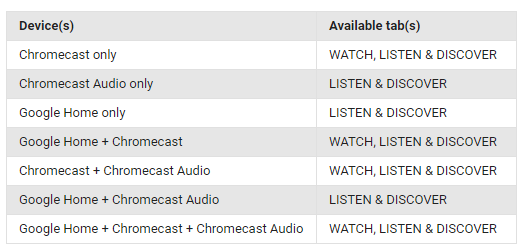
Domovská stránka Google
Aplikácia sa naozaj začne žiariť, ak ju pripojíte k inteligentnému reproduktoru Google Home (a teda aj k Asistentovi Google). Slúži ako návrhová obrazovka a dashboard pre všetko, čo sa týka reproduktora.
Samotný hovorca predstavuje množstvo funkcií:
- Získajte pripomienky.
- Získajte dopravné upozornenia a informácie o dochádzaní.
- obdržať predpovede počasia Ako používať predpoveď počasia na automatizáciu vášho domuMnoho ľudí si myslí, že automatizácia „inteligentného domu“ je určená iba pre gekov, ktorí majú okolo domu hromadu miniaplikácií, ale existuje niekoľko automatizačných trikov, ktoré môžete urobiť bez množstva senzorov. Čítaj viac .
- Získajte informácie o miestnych firmách.
- Zobrazte (a počujte) svoje udalosti v kalendári.
- Plánujte výlety a spravujte lety.
- Vytvorte nákupné zoznamy Chystáte sa nakupovať? Top 5 aplikácií pre Android Shopping ListPozrite si tieto úžasné aplikácie na nákup potravín, ktoré vám pomôžu zostať v organizácii! Čítaj viac .
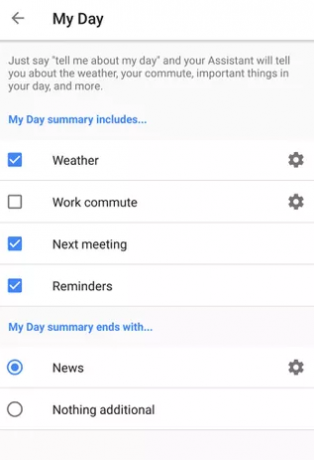
Ak chcete nastaviť tieto funkcie a spravovať, choďte na Menu> Ďalšie nastavenia> Môj deň. Zobrazí sa zoznam začiarkávacích políčok pre každú dostupnú funkciu. Začiarknite políčka, ktoré chcete synchronizovať s aplikáciou a reproduktorom.
Pripojenie zariadení tretích strán
Aplikácia Domovská stránka Google je tiež užitočným uzlom pre ďalšie inteligentné zariadenia vo vašej domácnosti.
Podporované zariadenia tretích strán možno rozdeliť do troch podkategórií: inteligentné svetlá, inteligentné termostaty Nájdenie najlepšieho inteligentného termostatu pre váš domovHľadáte dobrý inteligentný termostat pre svoj domov? Majte na pamäti, že niektoré sú inteligentnejšie ako iné! Pozrite sa - jednou z týchto možností môže byť vaše riešenie! Čítaj viac a inteligentné zástrčky.
Tu sú podporovaní výrobcovia pre každú kategóriu:
- Svetlá - Philips Hue, SmartThings, Wink, TP-Link, LIFX, Osram, Lowes Iris, Lutron Caseta, Emberlight, iDevices, Universal Devices, MobiLinc.
- termostaty - Nest, SmartThings, Honeywell, Wink.
- sviečky - SmartThings, Wink, Belkin Wemo, TP-Link, Best Buy Insignia, Lowes Iris, Lutron Caseta, iHome, Leviton, Artik Cloud, iDevices, NuBryte, Universal Devices, MobiLinc.
Pre všetky zariadenia musíte vykonať počiatočné nastavenie pomocou aplikácií a portálov dodaných výrobcom. K domovskej aplikácii Google ich môžete prepojiť až po overení, či všetky fungujú správne.
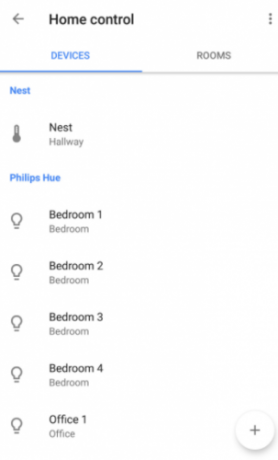
Ak chcete prepojiť zariadenia s aplikáciou, prejdite na stránku Menu> Ovládanie domácnosti> Zariadenia a klepnite na ikonu + ikona. Vyberte meno výrobcu, ktorého produkty sa chcete pripojiť, a potom postupujte podľa pokynov na obrazovke.
Každé zariadenie môžete priradiť k určitej miestnosti, umiestniť ho do novej miestnosti alebo mu dať prezývku. Po pripojení všetkého môžete hlasové povely zadávať pomocou inteligentného reproduktora alebo pomocou asistenta Google na mobilnom zariadení.
Používanie IFTTT
Ak uprednostňovaná akcia nemá vopred existujúci hlasový povel, môžete vytvorte si svoj vlastný pomocou IFTTT 10 najlepších receptov IFTTT pre inteligentnú domácu automatizáciuSprávne recepty IFTTT pre váš inteligentný domov vám môžu ušetriť čas, námahu a energiu. Tu je desať z našich obľúbených, aby ste mohli začať. Čítaj viac . Príkazy nie sú súčasťou aplikácie Domovská stránka Google, ale sú súčasťou toho istého procesu a je potrebné ich stručne spomenúť.
Stiahnite si aplikáciu IFTTT (Android alebo iOS), vyhľadajte pomocníka Google a kliknite na tlačidlo pripojiť.
Potom klepnite na svoje používateľské meno a prejdite na New Applet> This a vyhľadajte pomocníka Google. Vyberte si spúšť a zadajte až tri spôsoby, ako povedať svoju frázu. Nakoniec choďte na New Applet> This a vyberte si akčné service. Nový applet nájdete v Moje applety v hornej časti domovskej obrazovky IFTTT.
Sú prvé dni
Domovská stránka Google je nesporne mimoriadne výkonná. Ak máte doma veľa podporovaných zariadení, je to nevyhnutná aplikácia.
Ale je tiež ťažké používať. Zdá sa, že sa spoločnosť Google do toho príliš snaží zaplniť, čo má za následok mätúcu a komplikovanú navigáciu v aplikácii. Tento problém je príznačný pre korene aplikácie v aplikácii Google Cast. Nie je logické, aby bol obsah odovzdávania obsahu a obsah inteligentnej správy domácnosti pod jedným dáždnikom.
Bohužiaľ, sú prvé dni. K rebrandingu z Google Cast na Google Home došlo až koncom roka 2016 a zdá sa, že Google stále zápasí s najlepším spôsobom, ako sa pohnúť vpred. Postupom času sa bude zlepšovať.
Používate aplikáciu Domovská stránka Google? Aké sú jeho silné stránky? Kde klesá? Dajte nám vedieť vaše myšlienky a názory v komentároch nižšie.
Dan je britský vysťahovalec žijúci v Mexiku. Je výkonným editorom pre sesterskú stránku MUO Blocks Decoded. V rôznych obdobiach pôsobil ako sociálny redaktor, kreatívny redaktor a finančný editor pre MUO. Nájdete ho, ako každý rok putuje po výstavnej ploche v CES v Las Vegas (PR ľudia, oslovte!) A robí veľa pozaďových webov…


